この問題に直面したことがありますかWindows を受け取った場所では、サポートされていないディレクトリにインストールされている可能性がありますWindows セットアップ中にメッセージが表示されますか?この段階でほとんどの専門家やユーザーが推奨するのは、新規インストールしてコンピュータをリセットすることです。通常、これは機能し、すべてのファイルが元の場所に置かれた状態で新たなスタートを切ることができます。新規インストールを行う場合、ほとんどの人は、最初に Windows にインストールするときに使用したのと同じインストール メディアを使用する傾向があります。また、ドキュメント、アプリ、設定などのファイルを保存できないと多くの人が報告しています。
現在のバージョンの Windows がサポートされていないディレクトリにインストールされている可能性があるため、Windows の設定、個人ファイル、アプリを保持することはできません。
Windows がサポートされていないディレクトリにインストールされている可能性があります
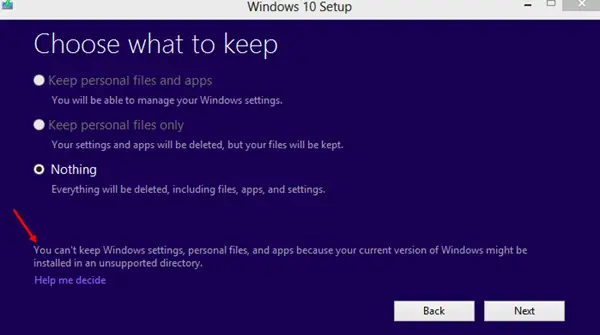
ここで何が問題なのか理解していないかもしれません。しかし、ここではうまくいかないことがたくさんある可能性があります。この投稿の目的は、この問題に対する考えられる解決策を提供することです。サポートされていないディレクトリの問題を解決する方法については、以下をお読みください。
1] 現在のバージョンとインストールメディアの不一致
一部のユーザーでは、インストール メディアとインストールされている Windows のバージョンが異なることが発生します。たとえば、Windows 10 Pro インストール メディアを使用して Windows 10 Home をクリーン インストールすることはできません。また、Windows が単一言語であるかどうかも確認してください。この問題は、64 ビット Windows で 32 ビットのインストール メディアを使用した場合、またはその逆の場合にも発生する可能性があります。インストール メディアと現在のバージョンの両方が Windows の同じカテゴリに属していることを確認してください。右クリックすると、コンピュータに関するほとんどの詳細を表示できます。このパソコンアイコンをクリックして開くプロパティ。また、公式を使用してくださいWindows インストールメディア作成ツールインストールを実行します。
2] 移動したユーザーフォルダー
「User」フォルダを移動したことがありますか? 「ユーザー」フォルダーとは、「」にあるフォルダーを意味します。C:\ユーザー\' あなたのアカウントに対応します。このフォルダーが存在しない場合、Windows は新規インストールを実行する前にバックアップするファイルを見つけることができない可能性があります。そのフォルダーを元の場所に移動してみます。そうしないと、このフォルダーを手動でバックアップしてクリーン インストールを実行する以外に選択肢はなくなります。
3] 変更されたレジストリ値
レジストリにはいくつかの値があり、変更すると、アップグレードまたは新規インストールの実行中に障害が発生する可能性があります。これらのレジストリ値により、サポートされていないディレクトリ エラーが発生する可能性があります。 Win + Rを押して入力します登録編集をクリックしてレジストリ エディタを開きます。次のキーに移動します。
HKEY_LOCAL_MACHINE\SOFTWARE\Microsoft\Windows\CurrentVersion
次に、レジストリ値を見つけますプログラムファイルディレクトリ対応する値が次であることを確認します。C:\プログラム ファイルどこCは、以前に Windows をインストールしたドライブです。
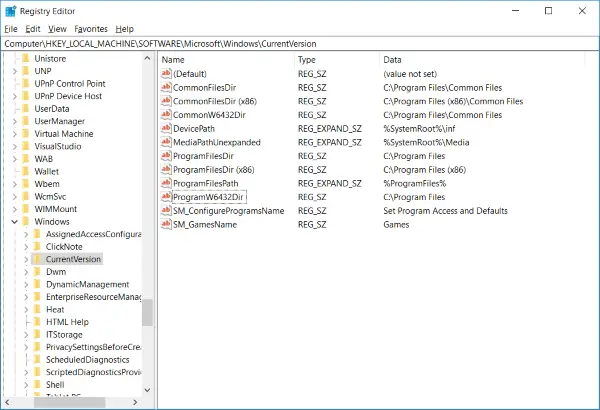
上のスクリーンショットを参照して、他の値も確認することもできます。これにより Windows インストールで問題が発生した主な理由は、セットアップで正しい Program Files フォルダーを見つけることができなかったことです。これらの設定を元に戻すと解決する場合があります。
以上が、サポートされていないディレクトリの問題に対する考えられる解決策の一部でした。これらの解決策を実行しても問題が解決しない可能性があります。このような場合はすべて、フォーラムに連絡することができます。また、非常に役立つ Windows コミュニティがあります。ただし、待つことができず、早急に新規インストールを実行したい場合は、ファイルとフォルダーを外部ドライブに手動でバックアップすることができます。そして最後のオプション「」を選択します。何もない'そしてクリーンインストールを実行します。
または、インストール メディアを起動して開くこともできます。修理 あなたのコンピュータトラブルシューティング スキャンを実行し、それが役立つかどうかを確認します。

![rtkvhd64.sys realtekオーディオドライバーブルースクリーンのウィンドウ11 [修正]](https://rele.work/tech/hayato/wp-content/uploads/2025/01/Realtek-Audio-Driver-is-causing-BSOD.png)




